還是繼承
記得,在伺服器裡所做的任何組態設定,都會繼承到網域、群組、使用者之中。例如,在系統中,我們必須有管理者,這位管理者必須要能登入上一篇文章中範例中的file1, file2, file3等三個網域,這樣身份的使用者,就非常適合在伺服器這個地方來新增和設定相關組態。如果是原本的方式,我們必須在file1, file2, file3各新增一個管理者帳號,可能都是同樣的登入名稱叫admin好了,但這樣的設定很不smart,所以只要在伺服器新增一個使用者,因為是伺服器等級,所以會繼承到file1, file2, file3中,也等於一次在三個網域中各建立了一個admin帳號,所以你只要用admin帳號,就可以登入file1, file2, file3做管理的動作。
伺服器admin使用者 --繼承--> file1, file2, file3網域 --繼承 --> file1, file2, file3使用者
所以前一章的繼承關係清楚了,接下來就很好談了。
伺服器詳細資訊

首先我們來看伺服器詳細資訊,點擊進去後,你能看到:

IP訪問
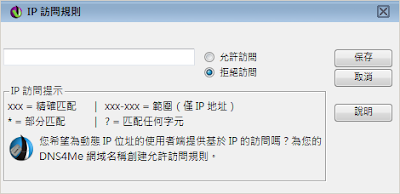
從畫面上你可以很清楚的看到,這算是除了帳號、密碼的另一種安全過濾方式,IP訪問簡單明確的使用IP地址來過濾是否能訪問伺服器、網域、群組或使用者,也就是說,四個地方都可以設定IP訪問,又回到繼承問題,在不同地方設定,效用不用。也就是說,當我們必須除了帳號密碼外,我們還需要限制使用者能從那裡的IP或Domain來連線,就是使用IP訪問的時機。或是,當你發現有某個IP在試著攻擊你的Serv-U時,那就不要客氣了,把他封到死為止!
IP訪問設定格式
- 單一IP:192.168.1.1
- 範圍IP:192.168.1.1-10
-來指定範圍,1-254 - 有效IP:192.168.1.*
*表示有效範圍,類似0~255 - 有效字元:user?.kkbruce.com
指定反向DNS名稱的任何有效字元,所以user1.domain.com, user2.domain.com都是合乎規則。
IP範例
- 限定只有企業內部的使用者
192.168.3.2-192.168.3.254 - 限定只有特定IP範圍
192.168.10.10-192.168.10.15 - 限定只有特定網域
*.domain.com
這邊有一點要注意,如果你有新增IP訪問的規則,Serv-U會預設在規則最下方隱藏一條「拒絕所有訪問」的規則。例如,上述範例二,我是設定特定IP範圍拒絕連線,設定完成後,你會發現,是所有IP都無法連線!你可以在拒絕規則的下方新增一條允許規則「*.*.*.*」來解決這個問題。
原本限定特定IP範圍
- 條件1:192.168.10.10-192.168.10.15 (拒絕IP範圍)
- 條件2:*.*.*.* (Serv-U, 拒絕所有)
解決辦法
- 條件1:192.168.10.10-192.168.10.15 (拒絕IP範圍)
- 條件2:*.*.*.* (允許所有)
- 條件3:*.*.*.* (Serv-U, 拒絕所有)
資料庫(金版)
Serv-U 可以使用 ODBC 資料庫儲存並維護網域等級和伺服器等級的群組和使用者帳號。伺服器及網域的資料是各別分開儲存,也就是說,你在伺服器設定資料庫,只會儲存伺服器裡司群組及使用者資料,在網域設定資料庫,則儲存網域的群組及使用者資料。
先首你必須在作業系統上設定好ODBC相關資料(RhinoSoft.com推薦使用 MySQL),依畫面輸入資料源名稱(DSN)、登入 ID 和密碼,並按一下「儲存」。如果是首次設定資料庫連接,請選取「自動建立」選項。選取該選項後,Serv-U檔案伺服器會自動建立資料庫相關表格資料。
此外,如果你希望Serv-U與現有的資料庫表格結合,那你可以按一下「使用者表格映射」或「群組表格映射」來建立Serv-U與資料庫表格的Mapping(對應-->就是翻譯的"映射")關係。例如:Serv-U裡有一使用者表格,裡面有欄位使用者名稱及密碼,假設ServUser(username, password, ... ),在資料庫中也有一個使用者表格,一樣也有使用者名稱及密碼,假設DBUser(username, password, ...),就可以使對應把原本要跟ServUser查詢的內容改向DBUser查詢。
ServUser(username, password, ... ) -- 改向 --> DBUser(username, password, ...)查詢
資料進到資料庫後,就有其他很多可以發揮地方,例如與網站做一個整合。例如一些提供網頁空間的網站,在你申請完帳號密碼後,你會發現他們用你申請的帳號密碼一起幫你設定好FTP的登入資訊,或許是用映射或許是直接寫入Serv-U的資料表中,但這都是在資料進入資料庫後,所能發揮的功能之一,但能發揮到什麼地步,這就留給各位去加油了。
許可證資訊
許可證詳細資訊選項中顯示了 Serv-U 檔伺服器使用的當前註冊 ID 中包含的資訊。如果安裝的是試用版,則將同時顯示剩餘試用天數的資訊。也就是我常Show註冊版本那張圖片的地方,這裡最重要的是「輸入授權ID」也就是從註冊版轉為正式版。在這個地方,提醒各位,Serv-U防盜做的不錯,請不要在同一區域網路內輸入同一組授權ID,它可是跳出畫面提醒你這是不行的哦!請多支持正版。
程式資訊
程式資訊選項顯示了有關伺服器上當前安裝的 Serv-U 版本的資訊。
事件(金版)
Serv-U可以執行各種選取的事件清單所觸發的處理作業。以下是管理人員可以使用的處理作業:
伺服器事件
- 伺服器啟動
- 伺服器停止
伺服器和網域事件
- 網域啟動
- 網域停止
- 連線期間連接
- 連線期間斷開
- 連線期間連接失敗
伺服器,網域,使用者和群組事件
- 使用者登入
- 使用者登出
- 使用者登入失敗
- 使用者密碼變更
- 密碼變更失敗
- 已啟用使用者
- 已禁用使用者
- 已移除使用者
- 已阻止 IP
- 阻止 IP 的時間
- 連線期間過多
- IP 上的連線期間過多
- 已上傳檔案
- 檔案上傳失敗
- 已下載檔案
- 檔案下載失敗
- 已移除檔案
- 已轉移檔案
- 已創建目錄
- 已移除目錄
- 已變更目錄
- 已轉移目錄
- 超過配額
- 超過磁碟空間
建立常見事件處理作業
Serv-U 允准管理者自動建立最常見事件的清單。您可以選擇使用電子郵件和/或彈跳視窗提示來建立這些常見事件。只要按一下位於「事件」標籤的「建立常見事件」按鈕即可。選擇「發送電子郵件」或「顯示彈跳視窗提示」單選按鈕來執行您要對常見事件採取的處理作業。如果您選擇「發送電子信件」,您必須輸入該事件將被發往的「發送電子郵件到」位址。
事件作業
當一個事件觸發時,管理人可以從三個不同的處理作業中選取一個執行。以下是這些處理作業的清單:
- 發送電子信件
- 顯示彈跳視窗提示(僅伺服器管理人)
- 執行命令(僅伺服器管理人)
電子信件作業
可以將電子郵件處理作業組態為在事件觸發時發送郵件。電子郵件作業包含「發送電子郵件到」,「電子郵件主題」以及「電子郵件正文」參數。特殊變數可以用於發送事件的詳細資料。請參考這些變數的清單,其位於"系統變數"下。(系統變數請參考後面章節)
彈跳視窗提示作業
可以將彈跳視窗提示處理作業組態為在事件觸發時在系統託盤中顯示彈跳視窗提示。彈跳視窗提示作業包含“彈跳視窗標題”和“彈跳視窗消息”參數。特殊變數可以用於發送事件的詳細資料。請參考這些變數的清單,其位於"系統變數"下。(系統變數請參考後面章節)
執行命令作業
可以將執行命令處理作業組態為在事件觸發時在檔案上執行命令。執行命令作業包含“可執行程式路徑”和“命令行參數”參數。特殊變數可以用於發送事件的詳細資料。請參考這些變數的清單,其位於"系統變數"下。(系統變數請參考後面章節)
SMTP 組態
Serv-U 允准管理人組態 SMTP 連接來為組態為要使用電子郵件處理作業的事件發送郵件。SMTP 可以組態為伺服器和/或網域級別。網域級別的 SMTP 組態可以從伺服器級別繼承。SMTP 組態對話方塊位於「網域詳細資訊」與「伺服器詳細資訊」頁面的「事件」標籤中。只要按一下「組態 SMTP」按鈕就能啟動該對話方塊。
SMTP 伺服器資訊
- SMTP 伺服器 - SMTP 伺服器的名稱或 IP 地址。
- 帳號名稱 - 與 SMTP 伺服器相關聯的帳號名稱。
- 密碼 - 帳號密碼。
- 我的伺服器要求驗證 - 啟用驗證來檢查驗證資訊。
驗證信息
如果您的 SMTP 伺服器要求驗證,您必須輸入以下資訊:
- 從電子郵件位址 - 用於驗證的電子郵件位址。
- 使用安全密碼驗證 - 啟用密碼驗證來檢查驗證資訊。
沒有留言:
張貼留言
感謝您的留言,如果我的文章你喜歡或對你有幫助,按個「讚」或「分享」它,我會很高興的。